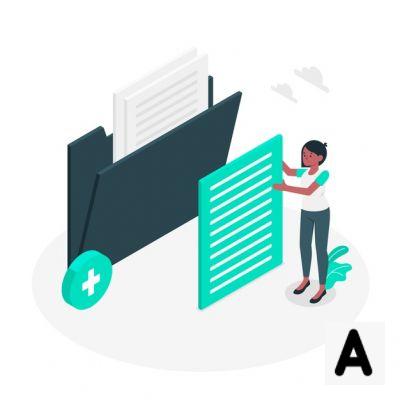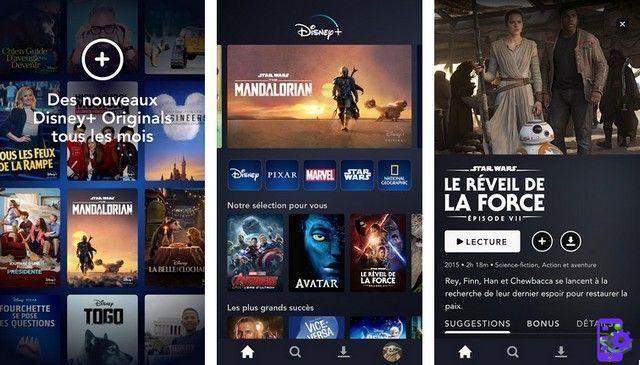E ci sono alcune cose molto semplici che puoi fare per migliorare le prestazioni. Molte di queste correzioni verranno probabilmente risolte in correzioni future, in particolare la prima voce del nostro elenco, ma in questo modo non dovrai sederti e aspettare. Dai un'occhiata ai suggerimenti di seguito e inizia a configurare il tuo gioco per il maggior numero di FPS immaginabile.
Come domare e allevare i cinghiali | Guida per principianti

Abilita lo schermo intero "Vero"
per impostazione predefinita, non ha un'opzione a schermo intero "vero". Sei bloccato con Finestra senza bordi modalità che pone seri problemi ad alcuni PC. Puoi forzare il vero schermo intero con un semplice comando Steam.
- Come attivare il vero schermo intero
- Fare clic con il tasto destro su Valheim nella tua libreria di Steam -> Seleziona Proprietà…
- Sotto il generale Tab, cerca " OPZIONI DI LANCIOE inserisci quanto segue.
- - schermo intero esclusivo in modalità finestra
Potrebbe anche essere necessario premere [Alt + Invio] due volte dopo il lancio per passare correttamente allo schermo intero reale.
Modifiche semplici dei parametri
Alcune impostazioni colpiscono sempre la tua GPU più duramente di altre. Per prima cosa prova a disabilitare i seguenti effetti e verifica se il tuo FPS migliora. Per alcuni di noi è tutto ciò che serve.
- disattivare Sfocatura movimento
- Abbassa (o disabilita) Anti aliasing

Come disattivare Sysmain
Sysmain, o SuperFetch, è un servizio di Windows 10 che precarica le applicazioni comuni per velocizzare l'utilizzo generale del computer. Sebbene questo normalmente non influisca troppo sull'utilizzo della CPU, alcuni giocatori segnalano enormi aumenti di FPS quando si disabilita Sysmain.
Ecco i passaggi di base per disattivare il servizio.
- In Windows 10, digita servizi nella barra di ricerca del menu Start.
- Lanciarlo Applicazione dei servizi e individua il file Service Sysmain.
- Sélectionner Sysmain, quindi fare clic con il pulsante sinistro Interrompi il servizio sulla sinistra.
Puoi riavviare il servizio da questa applicazione in qualsiasi momento. Se non vedi un aumento di FPS, ti consiglio di riavviare questa app e lasciarla fare il suo lavoro.
Modifica del livello di dettaglio
Come metodo rapido per migliorare gli FPS, puoi farlo aumentare / diminuire il livello di dettaglio - o livello di dettaglio. Puoi farlo molto rapidamente con pochi semplici comandi.
- premere F5 dopo il lancio per aprire la finestra dei comandi della console.
- Digita il seguente comando per modificare il livello di dettaglio:
A seconda del numero immesso, il bias LOD aumenterà / diminuirà. Se non si immette un numero, il bias LOD tornerà al livello di dettaglio predefinito nelle impostazioni. Puoi cambiare il lodbias # in quello che vuoi - puoi anche andare sotto 1 con .5 / .4 / .3 ecc.